
楽しくLoRAで遊んでいる間に、PixAIがずいぶん変わってしまった……

気がつけば一か月くらい導入&検証してましたからね

ということで、ここは一端基本に帰って始め方から行ってみよー

……重圧から解放されたから、なんか軽い
要約
どんどんバージョンアップするPixAI.artの遊び方、登録方法を紹介します。以前紹介したときからさらに親切に、わかりやすくなっています。特に獲得できるクレジットがある際に、画像生成画面に移動するだけで聞いてきてくれるシステムがありがたいです。
はじめに
最初にPixAI.artの遊び方を紹介してから4か月以上経ちました。その間に色々あって、過去のこととなった記述もチラホラ。基本に帰ってあらためて今現在の始め方を解説します。
一番大きい変化はクレジットの入手方法ですよね。昔はプロフィールからでしたけど、最近は生成しようとした際に、もらえるクレジットがあれば聞かれます。なんたる親切設計! 相変わらず至れり尽くせりですなぁ。
↓2023年8月更新のモデルはこちら。
↓一番最初の遊び方。まあ基本は変わらない……、はずですよ。
PixAIで遊ぼう!
ログインあるいは新規登録
まずは登録方法ですよ。って言っても難しいことは何もなく、以下のURLにアクセス。あとはわかるでしょ?
……これで終わりにするわけにも行かないので、順に見ていきます。
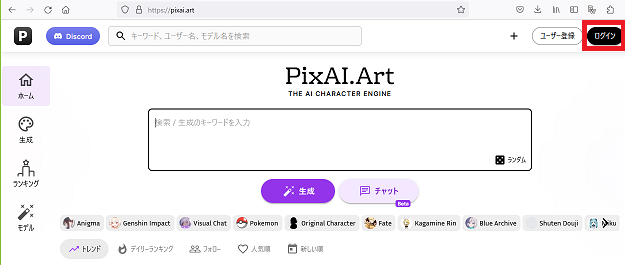
先ほどのリンクでPixAI.artのトップ画面に飛ぶことができます。すでに画面下のほうには魅力的な画像がたくさん並んでいます。一時期に比べるとセンシティブ画像はだいぶ減った感がありますが、それが事実なのか、感覚の慣れなのかは不明。
ログインあるいは新規登録しようと思ったら、右上の「ログイン」ボタンを押します。
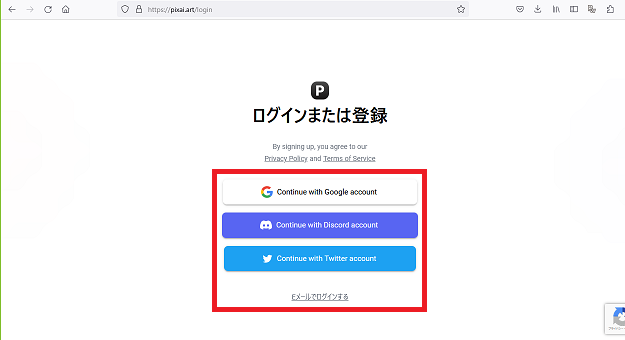
そうすると「ログインまたは登録」画面になって、方法を選べます。Googleアカウントとか、ツイッターとかが推されていて、昔ながらのEメールはひっそりと下の方にあります。ログインの場合は自分が登録した方法、新規登録の場合はお好みの方法をクリック。

そうするとログイン画面に進みます。上記の画像は「Eメールでログインする」を選んだ場合です。ログインしたければ必要事項を記入して「ログイン」ボタンを押します。ここで新規登録の場合、「新規ユーザー様はこちらへ」をクリック。
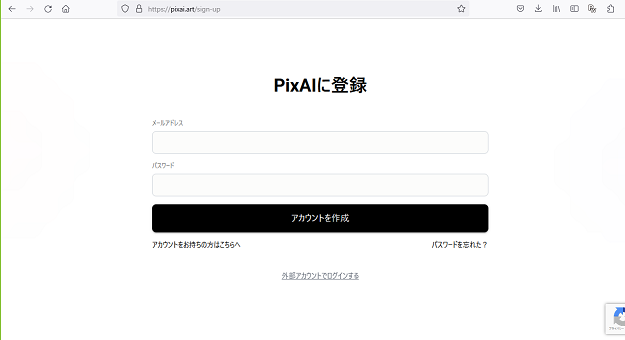
「新規ユーザー様はこちらへ」を押すと登録画面に進みますので、ここで必要事項を記入して「アカウントを作成」です。ログインしたいのに間違えてこっちに来てしまったら「アカウントをお持ちの方はこちらへ」です。
ここまで丁寧口調で進めてきて「パスワード忘れた?」だけ、くだけた雰囲気なPixAIちゃん。ビジネスライクな人が一瞬見せるフレンドリーさみたいなのを感じて、勝手に喜んでいます。
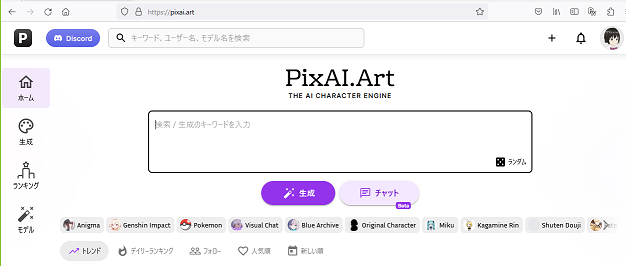
上記がログインした状態のホーム画面です。左側にメニューが追加されたのが最近の大きな変化、っていってもけっこう前ですけど。あと気になるのは「チャット」ですけど沼な予感がするのでまた今度。
画像生成とクレジット獲得
PixAI.artでは画像を生成する際に新規で獲得できるクレジットがあれば、入手するかどうかを聞かれます。つくづく親切設計ですなぁ。ということで画像生成の手順を示します。
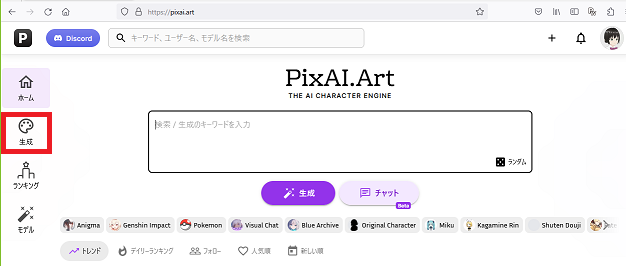
左メニューから「生成」を選択します。
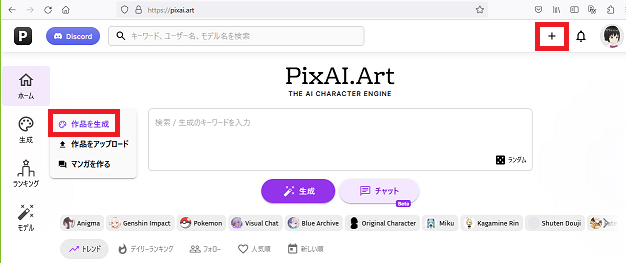
左メニューの右側に出てくる「作品を生成」をクリックし、画像生成画面へと進みます。画像生成画面へは画面右上の「+」ボタンからも進むことができます。昔は左メニューがなかったので画面右上に「生成」があり、その流れで「+」ボタンをよく使っています。
ここで注意したいのは、画面中央にある目立つ「生成」ボタンです。後述しますけど、これは使いどころが難しいので、今回は左メニューの「生成」あるいは右上の「+」から画像生成画面へと進みます。
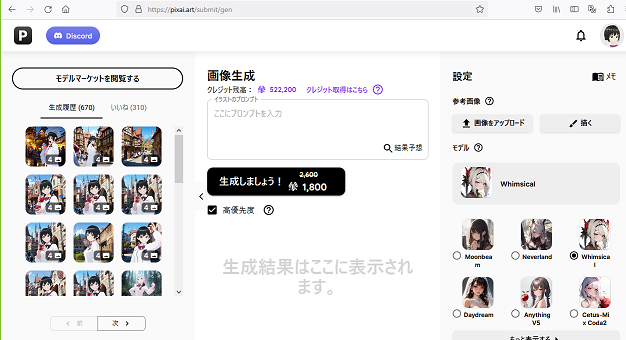
特にもらえるクレジットがない場合には、画像生成画面が出てきます。この画面の詳しい使い方は当サイトの【最新版】PixAIまとめをご覧ください。
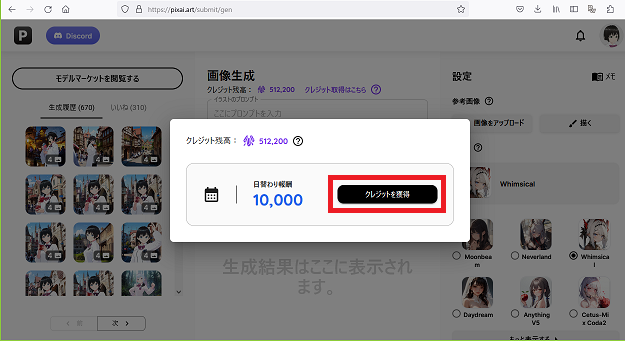
もらえるクレジットがある場合は、別ウィンドウで「クレジットを獲得」ボタンが出てきます。日替わり報酬は10,000クレジット。だいたい朝9時くらいを基準にして、その日まだもらっていなければもらえます。
普通に無料登録するだけで一日10,000クレジットもらえて、だいたい10回くらい遊べてしまう。本当に気前のいいサイトです。ありがとうございます!
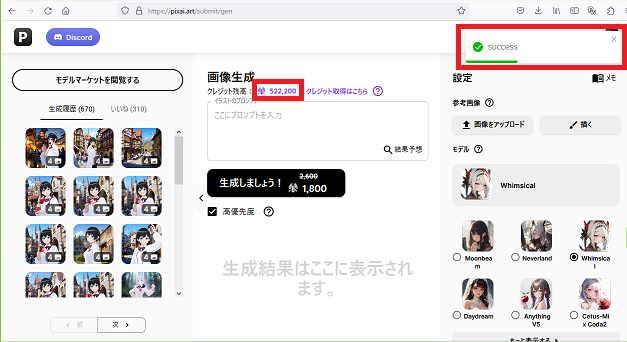
「クレジットを獲得」ボタンを押すと、右上に「SUCCESS」と出てきます。クレジットを見るとたしかに10,000増えています。
……それにしても我ながらずいぶん溜まったものです。最近LoRAで遊んでばかりでしたし、「一括(x4)」は高効率ですし。私のクレジットは53万くらいです!
昔ながらのクレジット獲得方法
上記の方法で簡単にクレジットをもらえる、……はずです。はず、というのは、当サイトが始めたころには、「画像生成しようとするとクレジットをもらえる」システムがなかったので、確認していないからです。
ということで、念のため昔ながらのクレジット獲得方法を以下に示します。
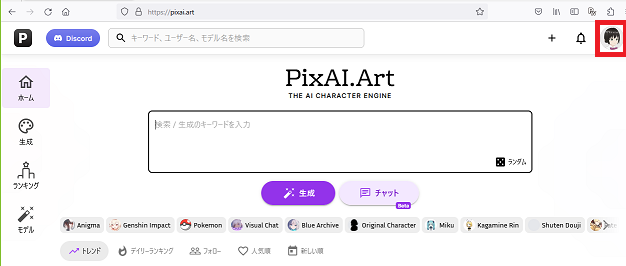
まずは右上のアイコンをクリック。ちなみに上記画像は当サイトの画面なので、アイコンはミノ子です。特に設定していなければ文字になってるかと思います。
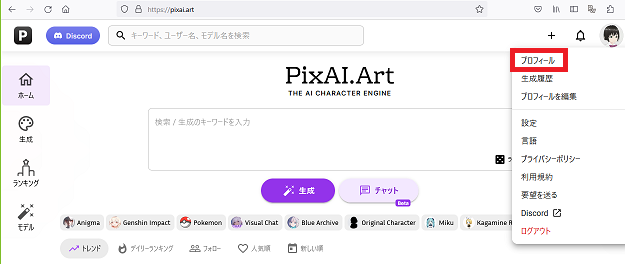
アイコンをクリックすると、プルダウンメニュー的な物が出てきます。ここで「プロフィール」を選択。
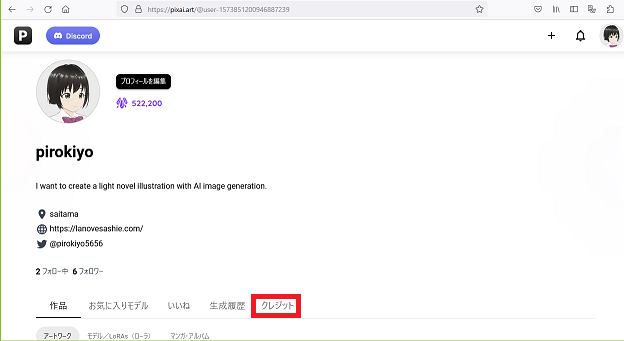
プロフィール画面に進んだら、タブ「クレジット」を押します。
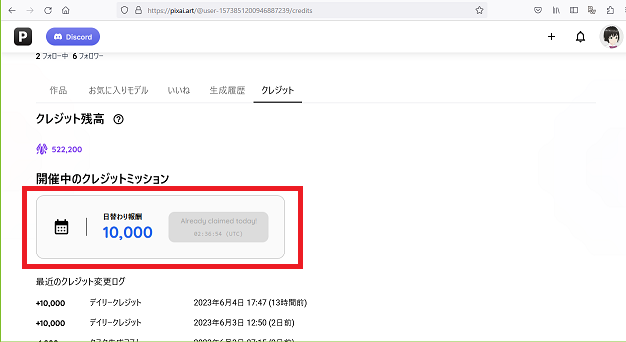
「開催中のクレジットミッション」として、さっきクレジットをもらったウィンドウと同じようなものが表示されています。貰えるクレジットがあれば、このボタンを押せるようになっているはず。というのが昔ながらのクレジット獲得方法です。
ホーム画面中央の「生成」ボタン
さきほどチラッと紹介して注意喚起した、ホーム画面中央の「生成」ボタンについて説明します。初期状態だと中央のテキストボックスには「検索/生成のキーワードを入力」と書かれています。試しに「minoko」と入力してみると……。
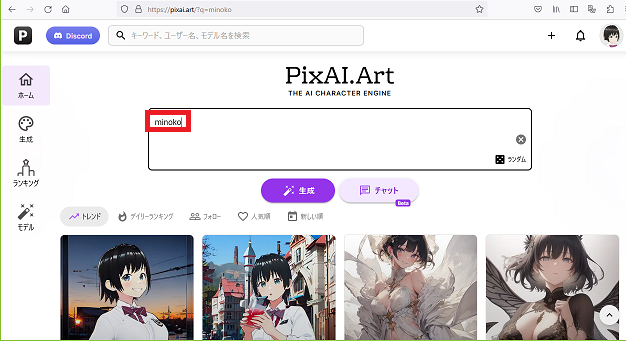
ご覧のとおり入力しただけで「minoko」関連の画像が出てきます。もちろん当サイトで以前に生成、投稿したものです。このように検索するのには超便利。
テキストボックスにプロンプトを入れて、すぐ下の「生成」ボタンを押せばAIイラストを出力してもらえます。でもこの状態ですと、サイズとかモデルとか選べないし、細かな設定もできないので、使いどころが難しいです。
テキストボックスに何も入力していない状態で「生成」ボタンを押すと、画像生成画面に移動します。
怖いのが、さっき検索した文字列がテキストボックスに残っているのを忘れて、「生成」ボタンを押してしまったとき。……え? そんなマヌケなヤツいない? いるんですよ、ここに。それも何度かやってます。
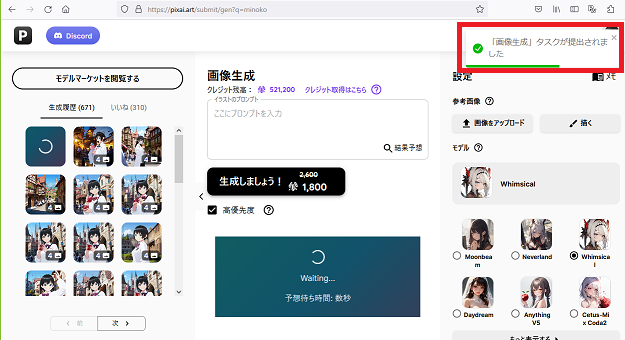
その場合、当然のごとくAI画像を生成してくれます。PixAIちゃんは悪くない。だってそういう仕様なんですから。間違って押した私が悪い。
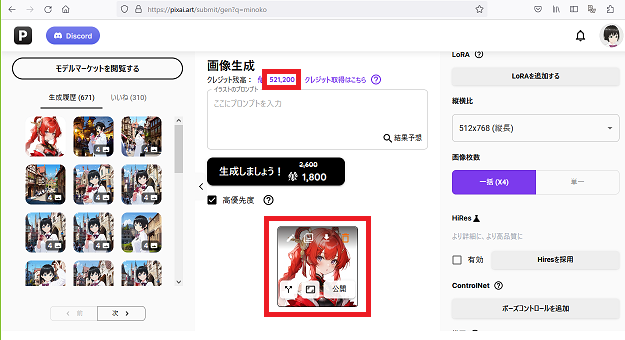
こんな感じで見事にクレジットが減って、プロンプト「minoko」だけの画像が出力されました。これはまだ1,000ですから良いですけど、以前縦長の画像が生成された時には痛かった。そういう時に限ってカツカツだったりするから困ります。

まあかわいいから良いんですけどね。でも意図せずにクレジットが減るのはやっぱりもったいないので、トップ画面中央の「生成」ボタンはなるべく使わないようにしています。何かのはずみで間違って、を防ぐために普段から避けてる、って感じです。
おまけ:全然関係ない画像
遊び方、登録方法の説明なのに、このままだとAI画像が少なすぎて寂しい。ということで、プロンプト「generate」、モデルは大好きな「Anything V5」で「一括(x4)」です。




こんなよくわからないプロンプトだけで、このクオリティ―の画像が出てくるんですからありがたいです。なんか魔法使ってるっぽい画像もあるし。……この画像何かに使えないですかね?
まとめ
どんどんバージョンアップするPixAI.artの遊び方、登録方法を紹介しました。以前紹介したときからさらに親切に、わかりやすくなっています。特に獲得できるクレジットがある際に、画像生成画面に移動するだけで聞いてきてくれるシステムがありがたいです。
さて、クレジットもたくさんありますし、完成したミノ子LoRAでイイ感じの画像を生成してもらう検討でも始めますかね? それとも他のオリジナルキャラクターのLoRAが先? いずれにせよ、PixAI.artにはいつもお世話になってます! これからもよろしくお願いします!
↓PixAI.artのまとめ記事です。これも更新しないとね。
↓完成したミノ子LoRAの記事です。
↓知らないうちにControlNetも変わってるっぽいです。近いうちにチェックせねば。
↓他のオリキャラを作ろうと思ったら、画像三十枚作らないといけないのがわりと大変。
↓新しく始めるにはチャットもおすすめですよ。日本語で簡単ですし。












